Mise à niveau vers la version finale d'Office 2013 sur Microsoft Surface RT
Microsoft Surface exécutant Windows RT comprendVersion Office 2013 Famille et Étudiant qui s'exécute sur le bureau de la tablette. Il est livré avec la version Review d'Office, mais vous pouvez passer à la version finale actuellement disponible, voici comment.
Mettre à jour Surface RT vers la version finale d'Office 2013
Vous devrez exécuter Windows Update à partir du mode bureau pour trouver la mise à jour - pas Windows Update via l'interface utilisateur de style métro. Utilisez le raccourci clavier WinKey + X pour afficher le menu utilisateur expérimenté et cliquez sur Panneau de configuration.
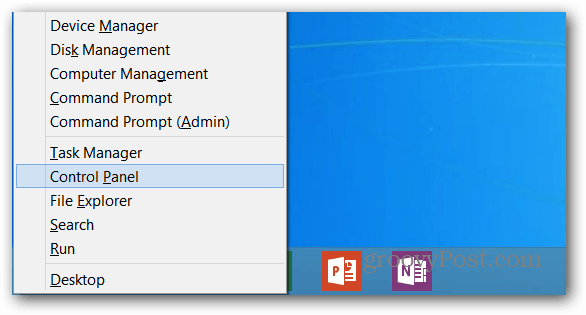
Modifiez la vue en Grandes icônes, faites défiler vers le bas et cliquez sur Windows Update.
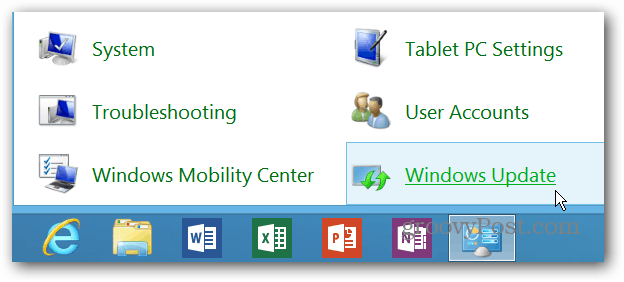
Cliquez ensuite sur Rechercher les mises à jour, si la mise à jour n'est pas déjà répertoriée.
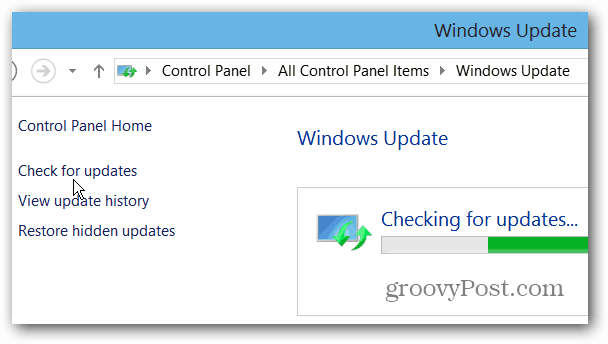
La mise à jour pour la version finale d'Office 2013 est de 325 Mo et le temps nécessaire à l'installation variera en fonction de la vitesse de votre connexion WiFi.
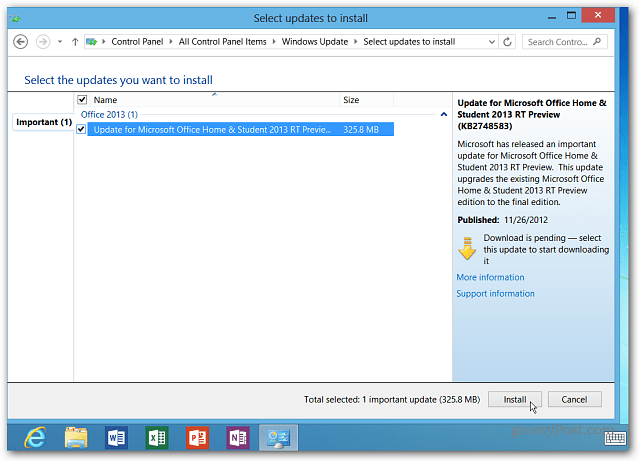
Après avoir été mis à niveau, lancez l'une des applications Office et vous obtiendrez une courte vidéo d'introduction, mais vous pouvez l'ignorer si vous le souhaitez.
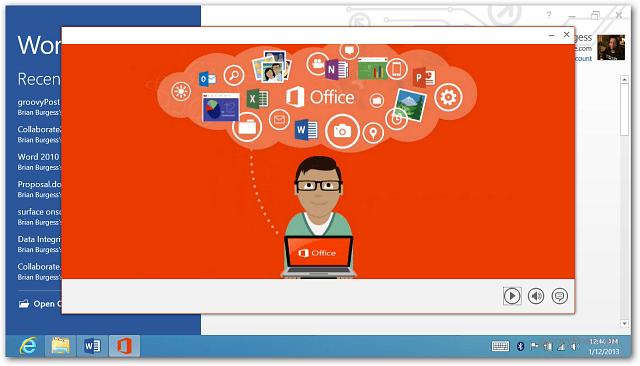
Je recommande également de réexécuter les mises à jour Windows pour obtenir les dernières mises à jour de la version finale. Oui, comme d'habitude avec Microsoft, vous devez mettre à jour les mises à jour.
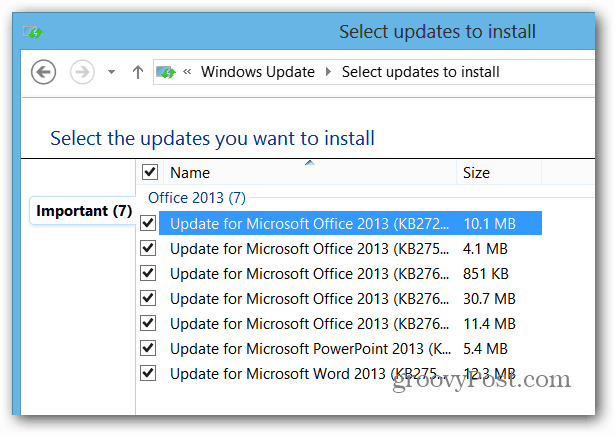
Après la mise à jour, j'ai remarqué que les icônes Office n'étaient plus épinglées dans la barre des tâches. Mais vous pouvez les épingler de l'écran d'accueil à la barre des tâches dans RT, tout comme dans Windows 8.
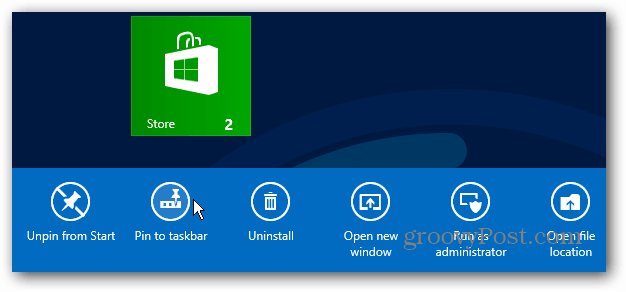
Vous ne savez pas quelle version d'Office 2013 est installée? Voici comment le découvrir.
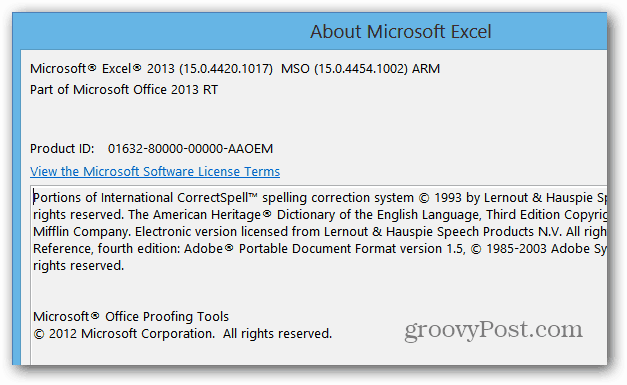









laissez un commentaire